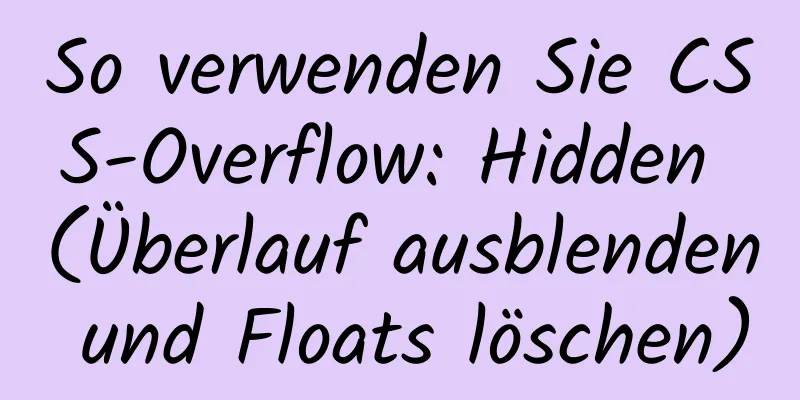Ubuntu 20.04: Beispiel zum Ändern der IP-Adresse

|
veranschaulichen: Als ich heute das letzte Experiment mit der Office-Collaboration-Plattform fortsetzte, stellte ich fest, dass die virtuelle Maschine zuvor eine IP-Adresse über DHCP erhalten hatte und die über DHCP erhaltene Adresse sich nach dem Einschalten der virtuellen Maschine geändert hatte. Da die Website mit einem festen IP-Adresszugriff konfiguriert wurde, kann sie nicht auf die Webseite zugreifen. Daher muss die IP-Adresse in die beim letzten Mal erhaltene IP-Adresse geändert werden, um darauf zugreifen zu können. Ich habe überprüft, wie man die IP-Adresse in Ubuntu ändert, und festgestellt: „Ab 17.10 hat Ubuntu die Konfiguration einer festen IP in /etc/network/interfaces aufgegeben. Selbst wenn sie konfiguriert ist, wird sie nicht wirksam. Stattdessen wurde sie in den Netplan-Modus geändert und die Konfiguration wird in /etc/netplan/01-netcfg.yaml oder eine YAML-Datei mit einem ähnlichen Namen geschrieben.“ 0x00
Verwenden Sie den Befehl ifconfig, um die Netzwerkkarte anzuzeigen ifconfig 0x01 Ändern Sie die YAML-Konfigurationsdatei
sudo vi /etc/netplan/00-installer-config.yaml
Netzwerk:
Ethernets:
ens33: #Name der konfigurierten Netzwerkkartenadressen: [192.168.31.215/24] #Statische IP-Adresse und Maske dhcp4: nein #DHCP ausschalten. Wenn Sie DHCP einschalten müssen, schreiben Sie ja
optional: true
gateway4: 192.168.31.1 #Gateway-Adress-Nameserver:
Adressen: [192.168.31.1,114.114.114.114] #DNS-Serveradresse. Mehrere DNS-Serveradressen müssen durch Kommas getrennt werden. Version: 2
renderer: networkd #Geben Sie das zu verwendende Backend systemd-networkd oder Network Manager an. Wenn Sie das Feld leer lassen, wird standardmäßig systemd-workd verwendet.Nachdem Sie die Konfiguration Ihren Anforderungen entsprechend vorgenommen haben, speichern Sie die Datei 0x02 Die konfigurierte IP-Adresse wirksam machen sudo netplan anwenden OK, überprüfen Sie mit dem Befehl ifconfig, ob die konfigurierte neue IP-Adresse wirksam ist. 0x03 Hinweise: 1. Die IP-Adresse und die DNS-Serveradresse müssen in [] eingeschlossen werden, die Gateway-Adresse muss jedoch nicht in [] eingeschlossen werden. Dies ist das Ende dieses Artikels mit dem Beispiel zum Ändern der IP-Adresse von Ubuntu 20.04. Weitere Informationen zum Ändern der IP-Adresse von Ubuntu 20.04 finden Sie in früheren Artikeln auf 123WORDPRESS.COM oder durchsuchen Sie die verwandten Artikel weiter unten. Ich hoffe, Sie werden 123WORDPRESS.COM auch in Zukunft unterstützen! Das könnte Sie auch interessieren:
|
>>: Detaillierte Erklärung von BOM und DOM in JavaScript
Artikel empfehlen
So verwenden Sie reguläre Ausdrücke, um Platzhalterdomänennamen in Nginx automatisch abzugleichen
Nginx verwendet reguläre Ausdrücke, um Platzhalte...
jQuery-Plugin für ein nahtloses Karussell
Ein nahtloses Karussell ist ein sehr häufiger Eff...
9 praktische Tipps zum Erstellen von Webinhaltsseiten
Inhalt 1. Geben Sie den Lesern einen Grund zu blei...
Eine vollständige Liste häufig verwendeter Linux-Befehle (empfohlene Sammlung)
Inhaltsverzeichnis 1. Systeminformationen 2. Shut...
MySQL 1130-Ausnahme, Remote-Anmeldung nicht möglich – Lösung
Inhaltsverzeichnis Frage: 1. Aktivieren Sie die B...
Ein möglicher Fehler, wenn MySQL die Summenfunktion auf der Fensterfunktion ausführt
Beim Verwenden der MySql-Fensterfunktion zum Samm...
CentOS7-Installations-GUI-Schnittstelle und Implementierung der Remote-Verbindung
Verwenden Sie zum Crawlen von Daten die browserba...
Vue+echarts realisiert Fortschrittsbalken-Histogramm
In diesem Artikel wird der spezifische Code von v...
Designtheorie: Lesbarkeit und Verständlichkeit von Texten
<br />Vor nicht allzu langer Zeit habe ich a...
Wissen Sie, wie Sie mit Vue Screenshots von Webseiten erstellen?
Inhaltsverzeichnis 1. Installieren Sie html2Canva...
Die „3I“-Standards für erfolgreiche Printwerbung
Für viele inländische Werbetreibende ist die Erste...
Was tun, wenn Sie Ihr MySQL-Passwort vergessen?
Zweimal Ihr MySQL-Passwort vergessen? Zuerst habe...
jQuery erzielt den Effekt einer Werbung, die nach oben und unten gescrollt wird
In diesem Artikel wird der spezifische Code von j...
So ermitteln Sie die Ausführungszeit eines Befehls oder Prozesses in Linux
Auf Unix-ähnlichen Systemen wissen Sie möglicherw...
Beispielcode zum Generieren eines QR-Codes mit js
Vor einiger Zeit musste das Projekt die Funktion ...